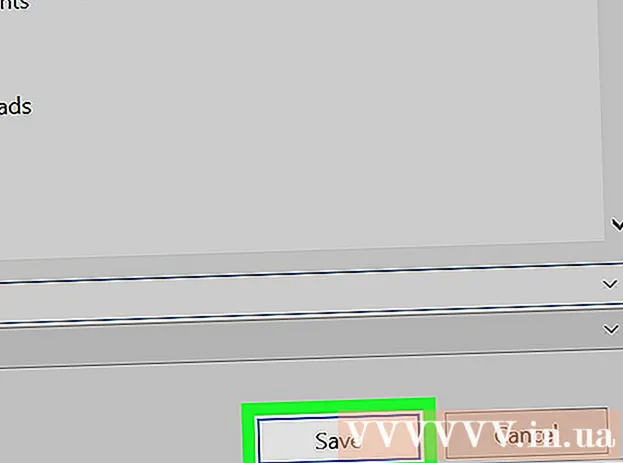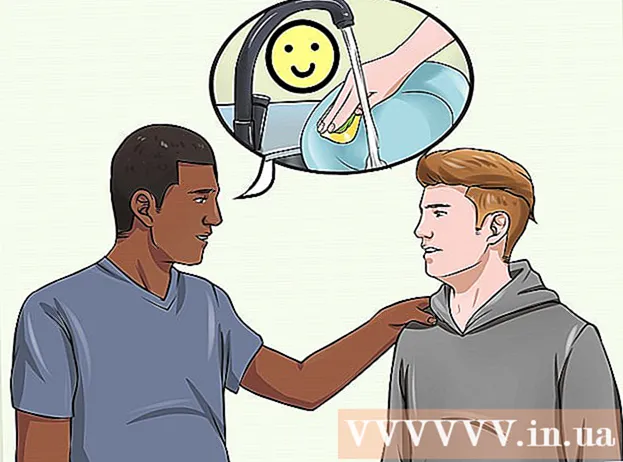Autor:
Sara Rhodes
Data De Criação:
12 Fevereiro 2021
Data De Atualização:
2 Julho 2024
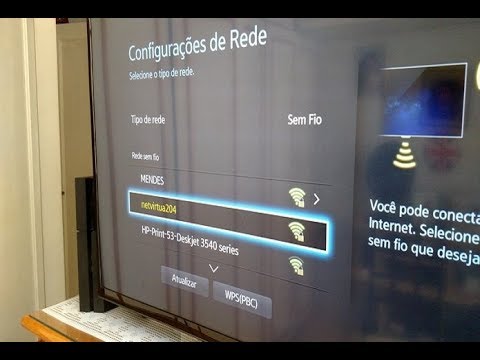
Contente
Você pode conectar sua Samsung Smart TV a uma rede sem fio para navegar na web, jogar jogos online e assistir streaming de vídeo (como Netflix). Para conectar sua TV Samsung a uma rede sem fio, você precisa inserir suas credenciais sem fio no menu correspondente em sua TV.
Passos
Parte 1 de 2: Como conectar sua TV a uma rede sem fio
 1 Ligue a TV e pressione “Menu” no controle remoto.
1 Ligue a TV e pressione “Menu” no controle remoto. 2 Usando o controle remoto, selecione a opção "Rede". O menu "Rede" será aberto.
2 Usando o controle remoto, selecione a opção "Rede". O menu "Rede" será aberto.  3 Vá para a opção "Tipo de rede" e selecione "Rede sem fio".
3 Vá para a opção "Tipo de rede" e selecione "Rede sem fio". 4 Vá para "Configurações de rede" e selecione "Selecionar rede". Uma lista de redes sem fio disponíveis aparecerá na tela.
4 Vá para "Configurações de rede" e selecione "Selecionar rede". Uma lista de redes sem fio disponíveis aparecerá na tela.  5 Selecione o nome da rede sem fio desejada. A janela Chave de segurança será aberta.
5 Selecione o nome da rede sem fio desejada. A janela Chave de segurança será aberta.  6 Digite sua senha sem fio usando o teclado na tela e pressione o botão AZUL no controle remoto. A TV tentará se conectar à rede sem fio.
6 Digite sua senha sem fio usando o teclado na tela e pressione o botão AZUL no controle remoto. A TV tentará se conectar à rede sem fio.  7 Selecione "OK" quando a tela exibir "Conectado". A TV agora está conectada a uma rede sem fio.
7 Selecione "OK" quando a tela exibir "Conectado". A TV agora está conectada a uma rede sem fio.
Parte 2 de 2: Solução de problemas
 1 Experimente desligar e ligar a TV ao configurar a conexão de rede sem fio. Alguns modelos precisam disso para que as alterações tenham efeito.
1 Experimente desligar e ligar a TV ao configurar a conexão de rede sem fio. Alguns modelos precisam disso para que as alterações tenham efeito.  2 Atualize o firmware da TV usando a porta USB se o dispositivo não se conectar a uma rede sem fio. As TVs com firmware desatualizado às vezes não conseguem se conectar à rede sem fio.
2 Atualize o firmware da TV usando a porta USB se o dispositivo não se conectar a uma rede sem fio. As TVs com firmware desatualizado às vezes não conseguem se conectar à rede sem fio. - Vá para https://www.samsung.com/en/support/downloadcenter/ em seu computador.
- Clique em TVs e selecione o modelo de sua TV.
- Baixe o firmware mais recente para o seu computador e copie-o para um stick USB.
- Insira o dispositivo de armazenamento USB na porta USB da TV e ligue a TV.
- Pressione o botão Menu no controle remoto e selecione Suporte> Atualização de software> Via USB.
- Selecione "Sim" para instalar o firmware mais recente. Quando o firmware estiver instalado, desligue e ligue a TV.
 3 Reinicie o roteador se ele não reconhecer a TV. Isso irá restaurar as configurações de fábrica do roteador. Talvez isso resolva o problema de conexão.
3 Reinicie o roteador se ele não reconhecer a TV. Isso irá restaurar as configurações de fábrica do roteador. Talvez isso resolva o problema de conexão. - Pressione e segure o botão "Reiniciar" no chassi do roteador; se isso não funcionar, verifique o manual do roteador para descobrir como redefini-lo para os padrões de fábrica.